在日常生活中,手机已经成为了我们生活中不可或缺的一部分,为了保护我们的个人信息和隐私,设置一个安全的锁屏密码就显得尤为重要。OPPO手机作为一款备受欢迎的智能手机品牌,其设置锁屏密码的功能也非常便捷和灵活。接下来让我们一起来了解一下OPPO手机如何修改和设置锁屏密码,以确保我们的手机数据得到更好的保护。
OPPO手机如何设置锁屏密码
步骤如下:
1.在手机界面里找到“设置”图标。
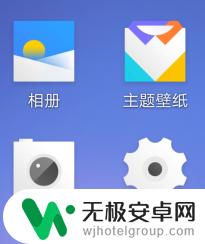
2.点击“设置”,进入“设置”页面。会看到多个图标,找到“指纹与密码”,如图所示。
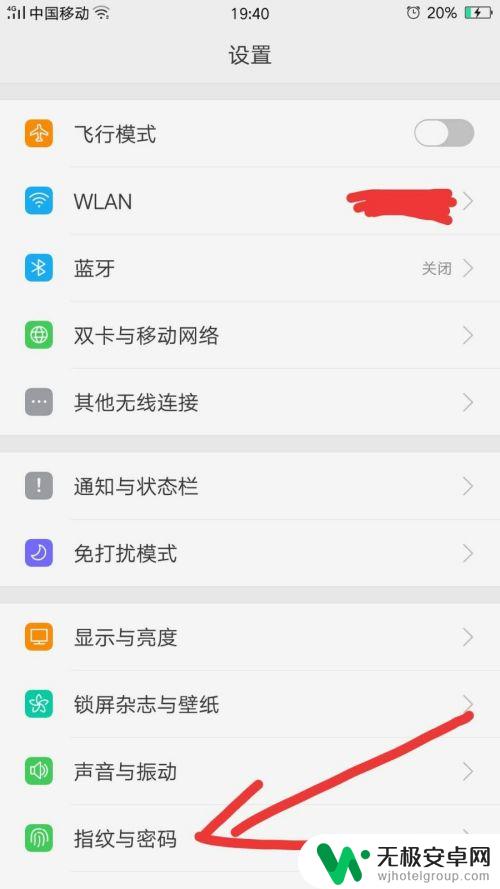
3.点击“指纹与密码”,进入“指纹与密码”的设置页。找到“添加指纹”,如图所示。
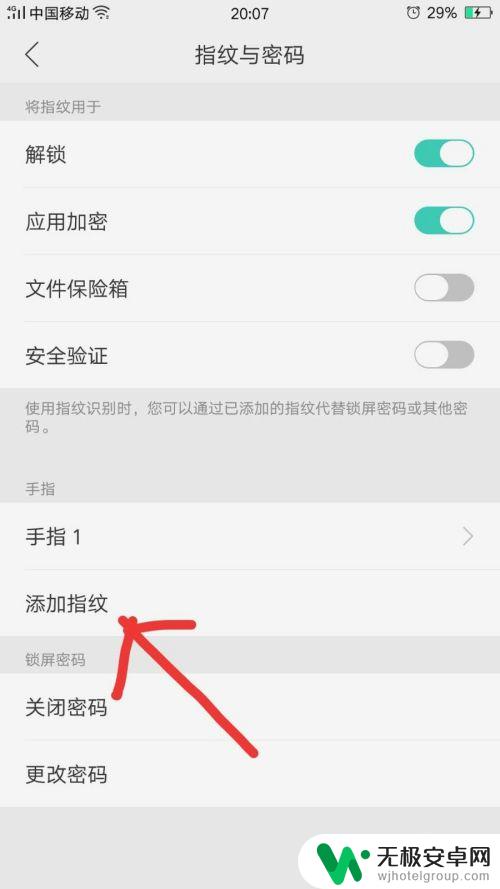
4.点击“添加指纹”,进入“设置密码”页,会提示您“请绘制图案”。
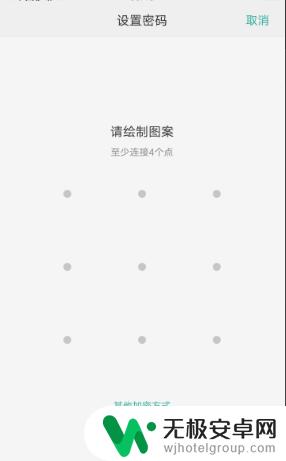
5.根据提示“至少连接4个点”,自己绘制一个密码。
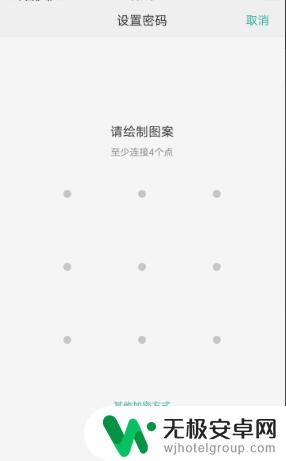
6.绘制密码之后,会要求“验证新图案”。把刚刚绘制的图案再绘制一遍,就设置好了。这样,就再能保护好自己的隐私了。
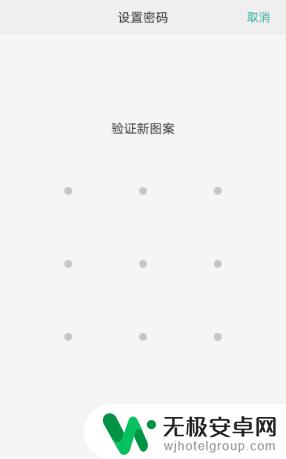
以上就是oppo如何修改锁屏密码的全部内容,碰到同样情况的朋友们赶紧参照小编的方法来处理吧,希望能够对大家有所帮助。











